

Vid en första anblick kanske det inte ser ut som du kan göra mycket mixtrande på en Chromebook. Öppna enheten, logga in och njuta av säkerheten i den sandlåda operativsystem. Men om du vill göra mycket mer med din Chromebook du måste aktivera utvecklarläget först.
- Vad är utvecklare läge?
- Aktivera utvecklarläget
- Inaktivera utvecklare läge
Vad är utvecklare läge?
Utvecklare läge inte har något att göra med utvecklaren kanal för OS i sig, trots liknande namn. Utvecklaren kanalen är för att testa helt nya funktioner med en betydande kostnad för stabilitet: utvecklare kanal uppdateras ett par gånger i veckan med nya funktioner och buggfixar.
Aktivera utvecklarläget är analogt med att böka din Android-telefon: du har djupare tillgång till OS, så att du kan vända på saker eller potentiellt sönder saker. Du måste aktivera utvecklarläget innan du kan köra andra versioner av Linux, sideload Android, program och kör Linux-tillämpningar i Chrome på äldre Chromebook. Eftersom Google inte kan kontrollera vilka operativsystem som är installerade när maskinen är i utvecklingsläge, vet att det är tekniskt mindre säker än om utvecklare läget är avstängt.
Aktivera utvecklarläget


Innan vi börjar, gör en backup av alla lokala filer du har på Datorn. Din Chromebook kommer att vara Powerwashed i processen, och ta bort alla konton och lokala data. Med att alla gjort, låt oss aktivera utvecklarläget!
- Starta din chrome-enhet i återställningsläge genom att stänga av enheten och sedan hålla Esc och Uppdatera (cirkulär pil) knapparna medan du trycker på power-knappen. Om du använder en Chromebook eller Chromebit, kommer det att finnas ett hål på den enhet som har den återhämtning knappen inne. Stick ett gem eller liknande objekt inuti för att hålla ner recovery-knappen, tryck sedan på ström-knappen.
- Tryck på Ctrl + D på tangentbordet när du tillfrågas om du vill infoga recovery media.
-
Tryck på Enter för att bekräfta.

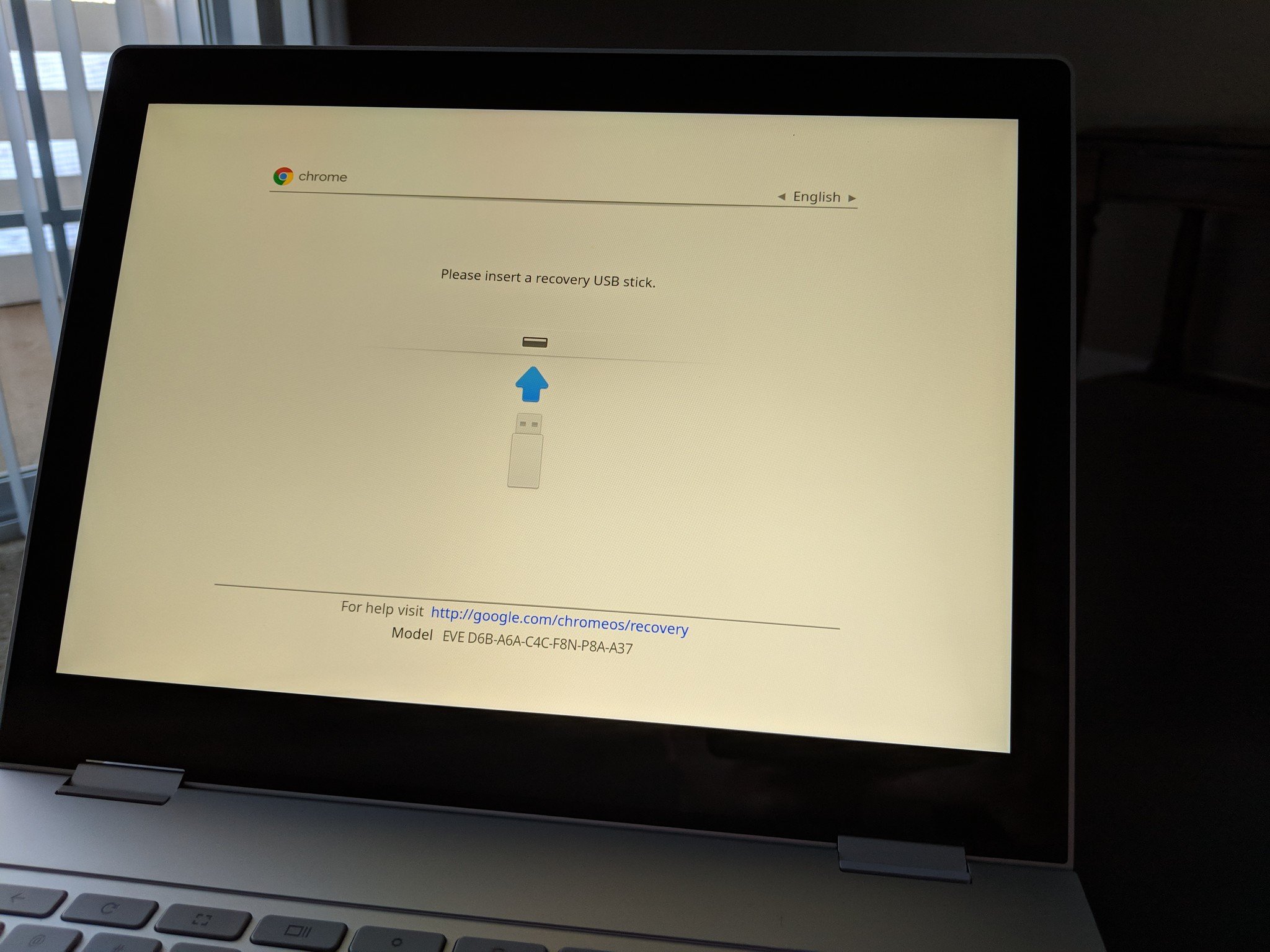

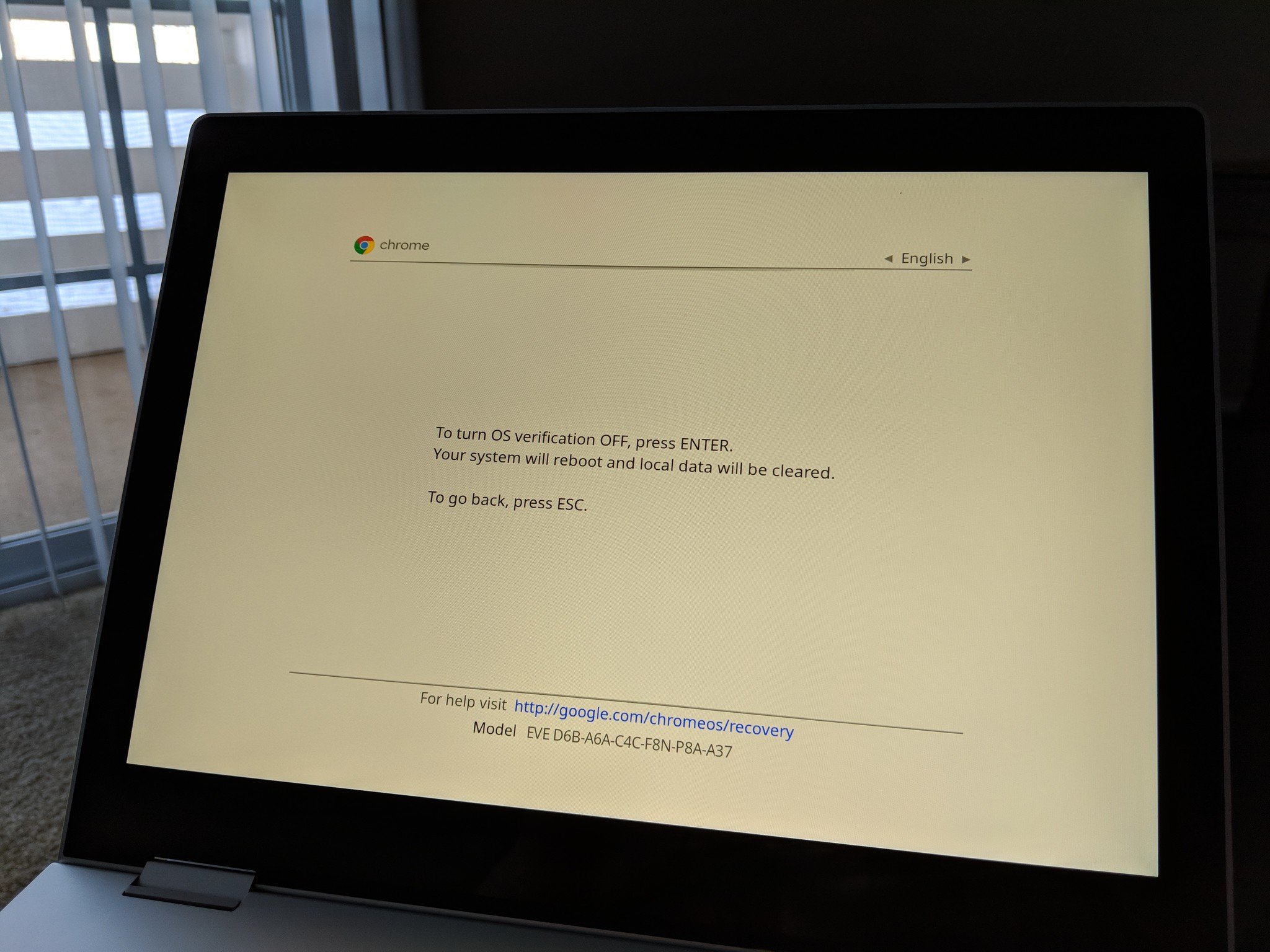
- När enheten startar, kommer du se en skärm som anger OS kontrollen är mindre. Detta kommer skärmen att visas varje gång du slår på enheten för att varna dig om att enheten är inte lika säkert som det skulle vara out of the box. När du ser den här skärmen, tryck Ctrl + D för att fortsätta att starta upp, eller vänta några sekunder och enheten kommer att starta på egen hand.
Inaktivera utvecklare läge

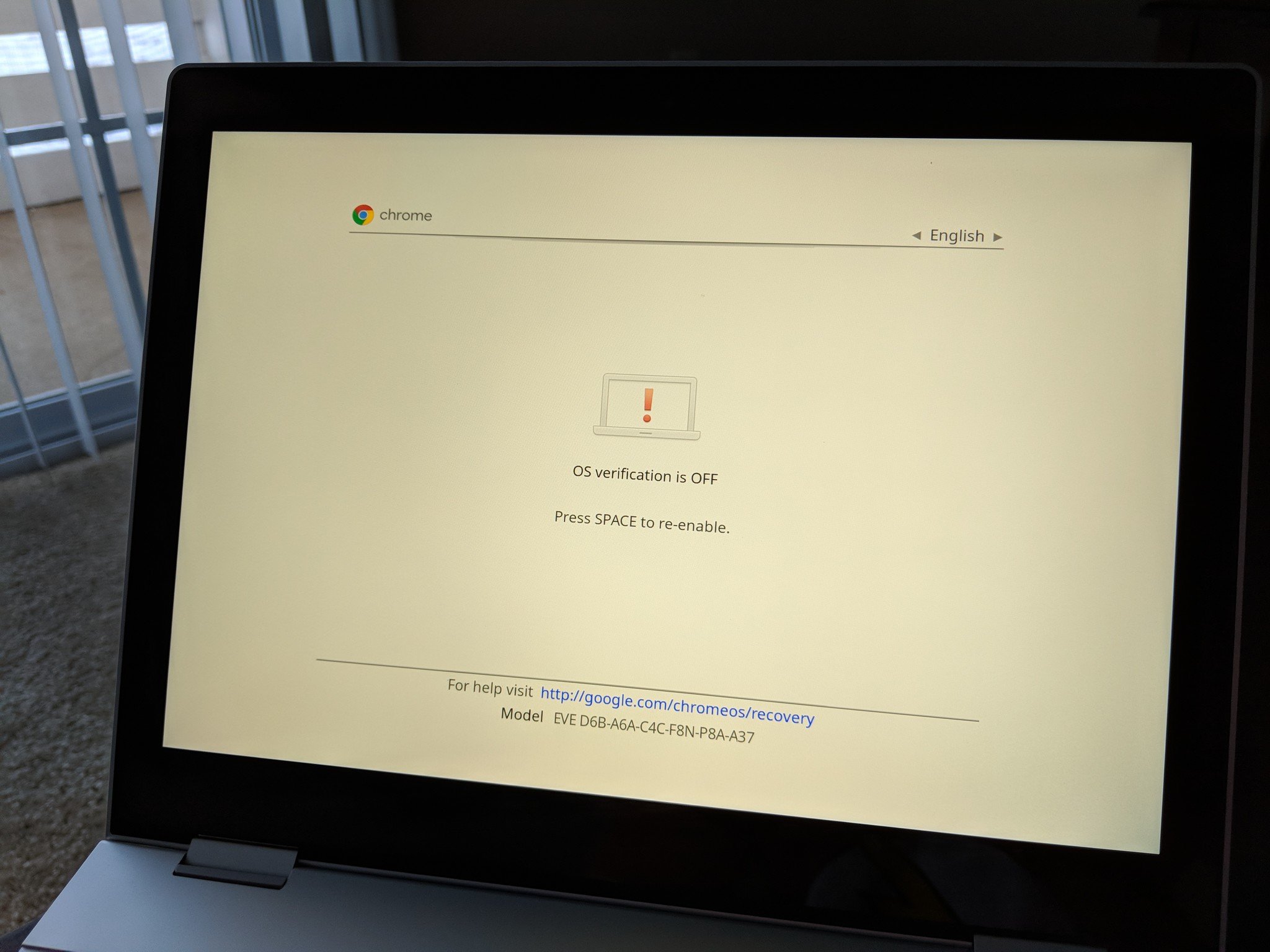
Eftersom utvecklare läget är inte verifierad av Google, du kommer att behöva stänga av den innan du säljer den enhet eller returnera den för garanti ändamål. Här är hur man inaktiverar developer mode!
- Starta om Chromebook.
- Tryck på blanksteg för att aktivera kontroll när du ser “OS kontroll är utanför” skärmen. Detta kommer att radera enheten och det kommer att vara säkra igen!
Frågor?
Vill du använda developer-läge på din Chromebook? Låt oss veta nedan!
Uppdaterad juli 2018: Lagt till “Vad är utvecklare läget?” och hoppa lista.

